Phân tích hai ứng dụng mới
Các nhà phát triển liên tục bổ sung và cải tiến các công cụ trong Microsoft PowerToys. Chúng ta hãy xem hai ứng dụng mới nhất với PowerToys 0.68.0.
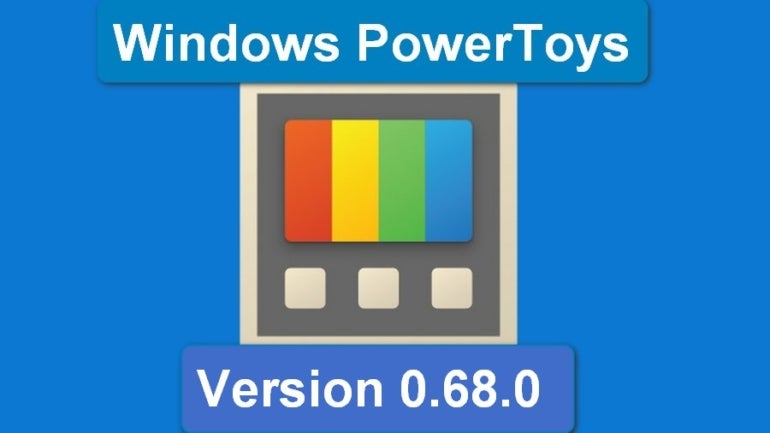
Trong vài năm, các nhà phát triển từ khắp nơi trên thế giới — cả trong và ngoài Microsoft — đã và đang phát triển các ứng dụng, công cụ và tiện ích dưới sự bảo trợ của Microsoft PowerToys. Các tính năng được tìm thấy trong các tiện ích hệ thống phần mềm miễn phí này thường giúp Windows 11 trở nên tốt hơn và thân thiện hơn với người dùng. Với bản phát hành 0.68.0 mới nhất của Microsoft PowerToys, hai ứng dụng mới đã được thêm vào để tối ưu hóa hỗn hợp PowerToys.
XEM: Chính sách nhà cung cấp bên thứ ba (TechRepublic Premium)
Có sẵn miễn phí trên GitHub, Microsoft PowerToys Phiên bản 0.68.0 bổ sung hai công cụ mới cho PowerToys: Mouse Jump và Paste as Plain Text. Mouse Jump cho phép bạn ngay lập tức di chuyển con trỏ chuột ở khoảng cách lớn trên cùng một màn hình và thậm chí nhảy từ màn hình này sang màn hình khác. Dán dưới dạng văn bản thuần túy là phím tắt kết hợp bàn phím cho phép người dùng dán nội dung khay nhớ tạm được định dạng dưới dạng văn bản thuần túy, chưa định dạng.
Dưới đây, chúng tôi đã chia nhỏ và minh họa thêm thông tin về hai tính năng PowerToys mới này.
Phân tích hai ứng dụng Microsoft PowerToys mới
Ứng dụng #1: Nhảy chuột
Chức năng của Mouse Jump đơn giản như tên gọi của nó. Tổ hợp phím tắt, Windows Key + Shift + D mặc định, cho phép người dùng di chuyển con trỏ chuột đến bất kỳ vị trí nào trên màn hình của họ hoặc thậm chí là màn hình thứ hai hoặc thứ ba. Tổ hợp bàn phím mặc định có thể điều chỉnh (Hình A).
Hình A
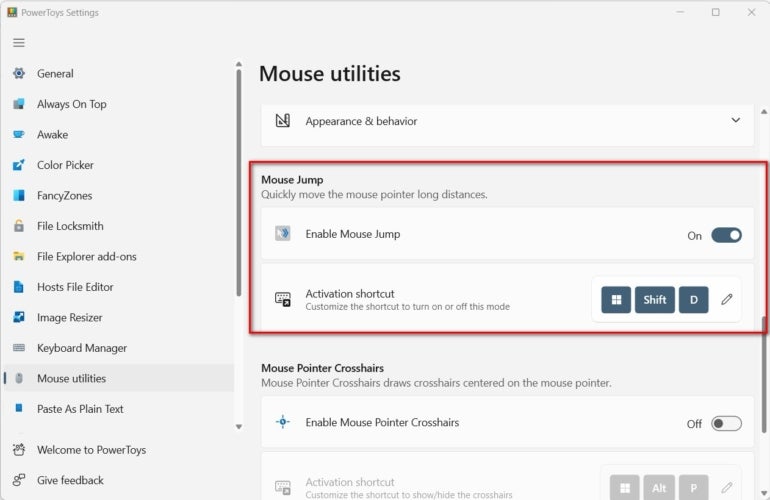
Ứng dụng nhỏ này, khi được kết hợp với các tiện ích chuột khác có trong Microsoft PowerToys, sẽ cho phép người dùng kiểm soát hoàn toàn chức năng chuột của họ trong Windows 11 mà không cần thêm phần mềm của bên thứ ba. Mouse Jump đặc biệt hữu ích với các bài thuyết trình dành cho lượng khán giả lớn hơn đang xem nội dung trên màn hình chiếu. Việc theo dõi các chuyển động con trỏ dài trên 20 feet màn hình sẽ không còn cần thiết nữa.
Ứng dụng #2: Dán dưới dạng văn bản thuần túy
Khi được bật (Hình B), Dán dưới dạng Văn bản thuần túy sẽ dán nội dung hiện tại của bảng tạm Windows 11 vào tài liệu hiện tại của bạn với tất cả định dạng đã bị xóa. Nội dung được định dạng hiện có trên khay nhớ tạm của bạn cũng sẽ được thay thế bằng phiên bản văn bản thuần túy, chưa được định dạng. Vì vậy, từ thời điểm đó trở đi, việc dán bằng lệnh Ctrl + V thông thường sẽ dán nội dung văn bản thuần túy.
Hình B

Tổ hợp bàn phím mặc định cho Dán dưới dạng văn bản thuần túy là Windows Key + Ctrl + V, nhưng nó có thể được điều chỉnh cho phù hợp với nhu cầu của bạn. Nếu bạn thấy mình cần thường xuyên dán nội dung được định dạng dưới dạng văn bản thuần túy, thì tiện ích đơn giản này có thể giúp bạn tiết kiệm một số bước mà bạn thường thực hiện trong giao diện người dùng Windows 11 tiêu chuẩn.
Lợi ích của Microsoft PowerToys
Một trong những điều tốt nhất về các chương trình Microsoft PowerToys, bên cạnh việc chúng miễn phí, là các tính năng có thể được bật hoặc tắt theo ý muốn của người dùng. Không phải tất cả các ứng dụng, công cụ và tiện ích sẽ hữu ích cho tất cả người dùng hoặc mọi lúc, nhưng khi một trong những PowerToys trở nên hữu ích, nó có thể nhanh chóng được tích hợp vào quy trình làm việc của bạn và trở thành một phần quan trọng trong công việc hàng ngày của bạn. hoạt động trong ngày.
Đọc tiếp theo: Google Workspace so với Microsoft 365: Phân tích song song với danh sách kiểm tra (TechRepublic Premium)













